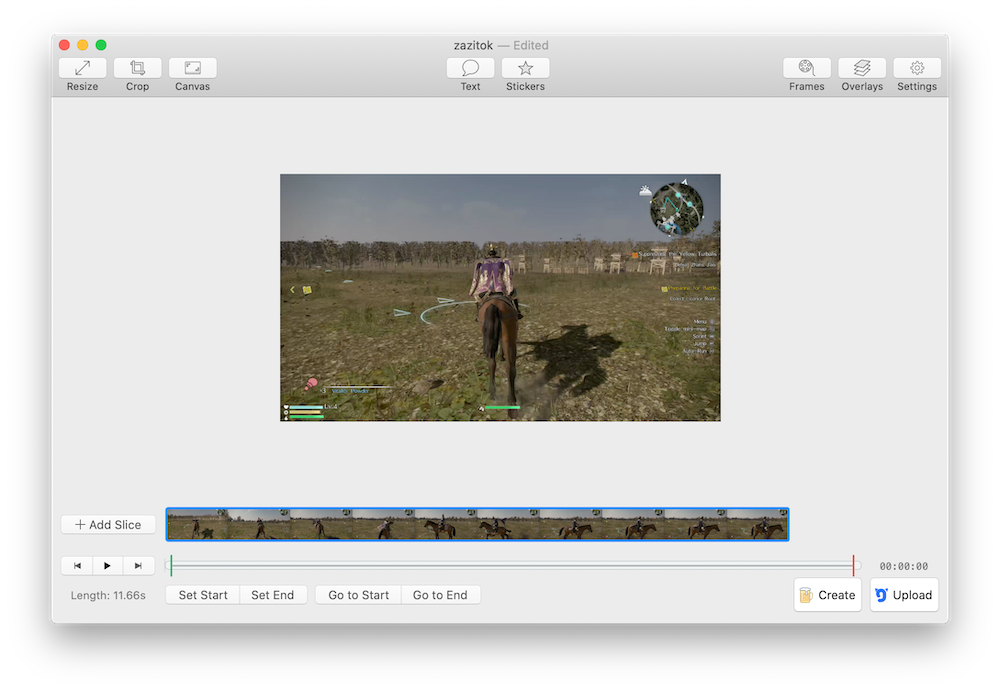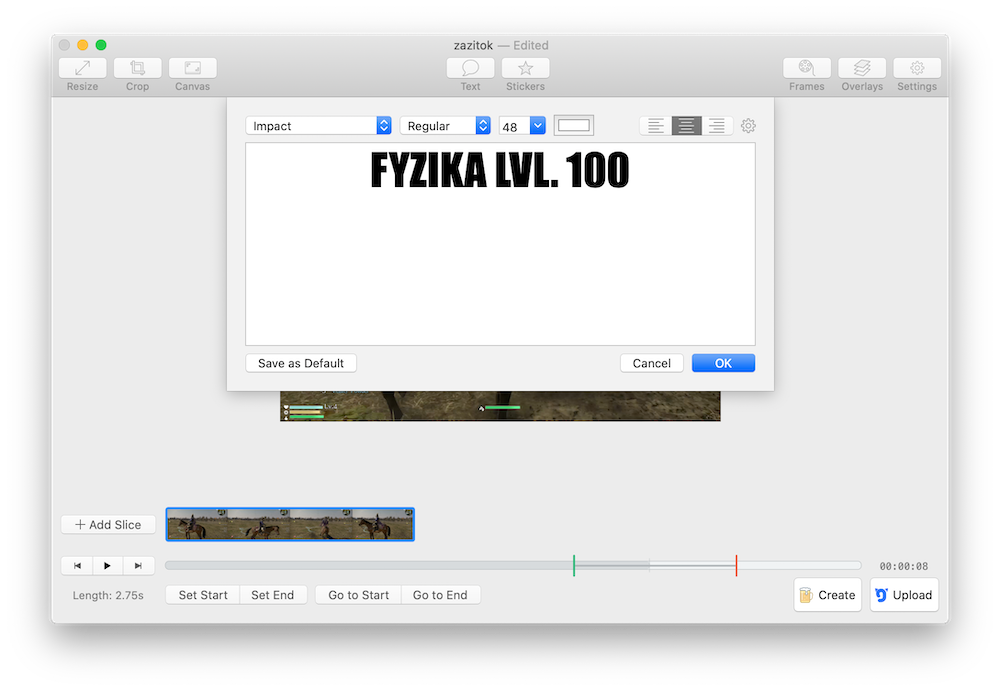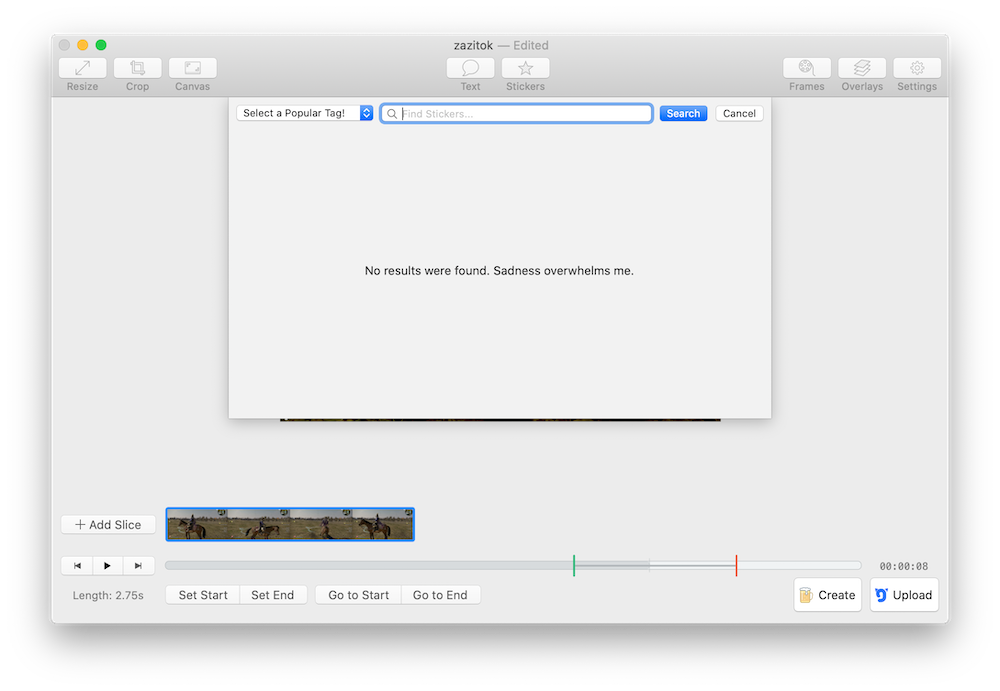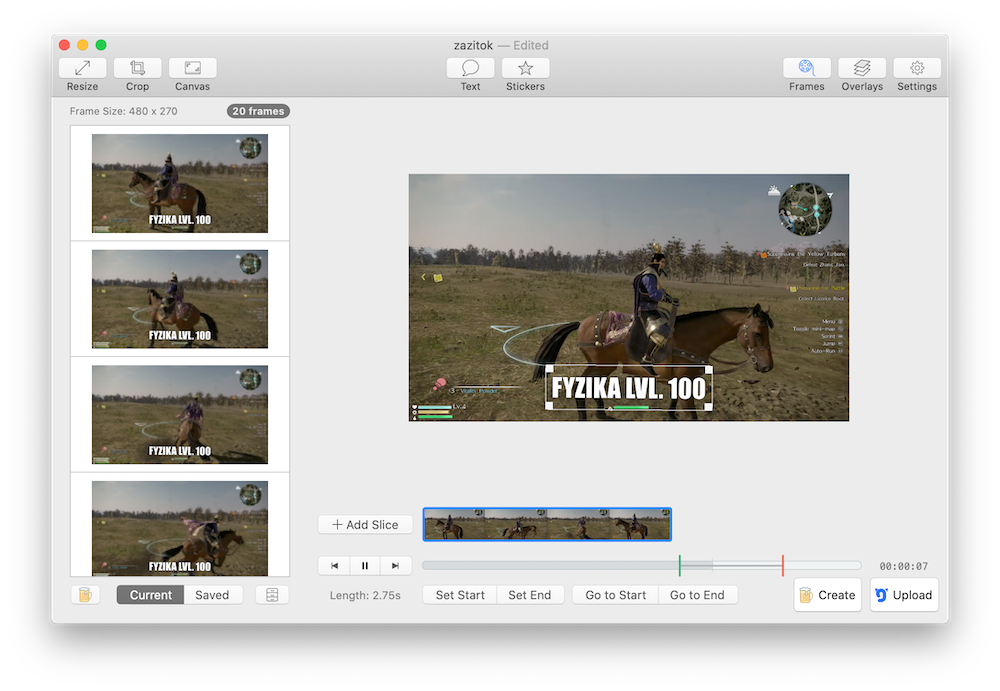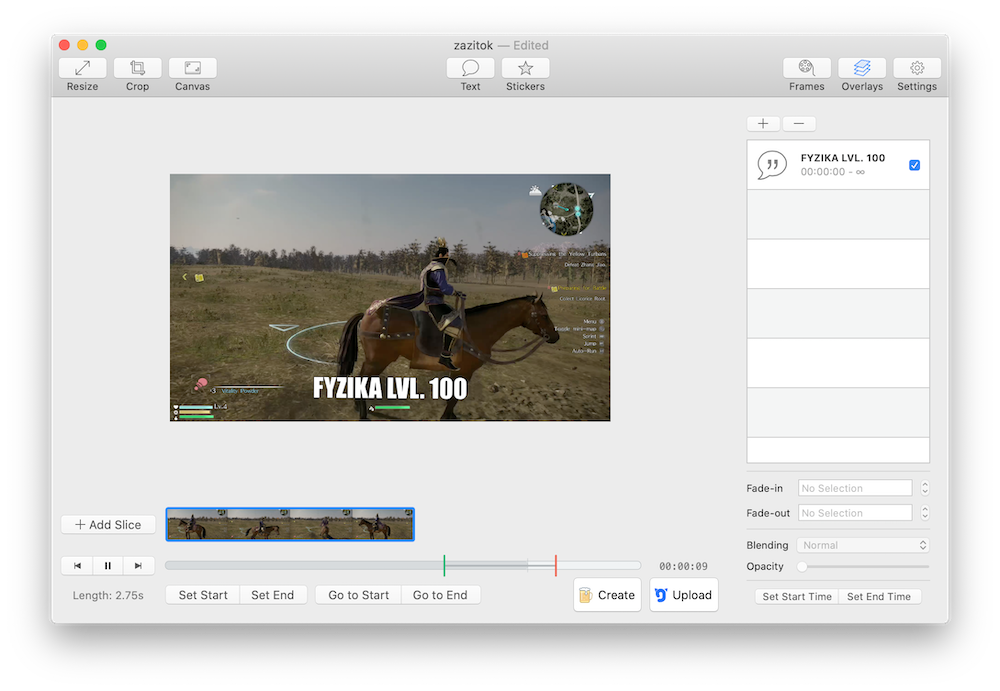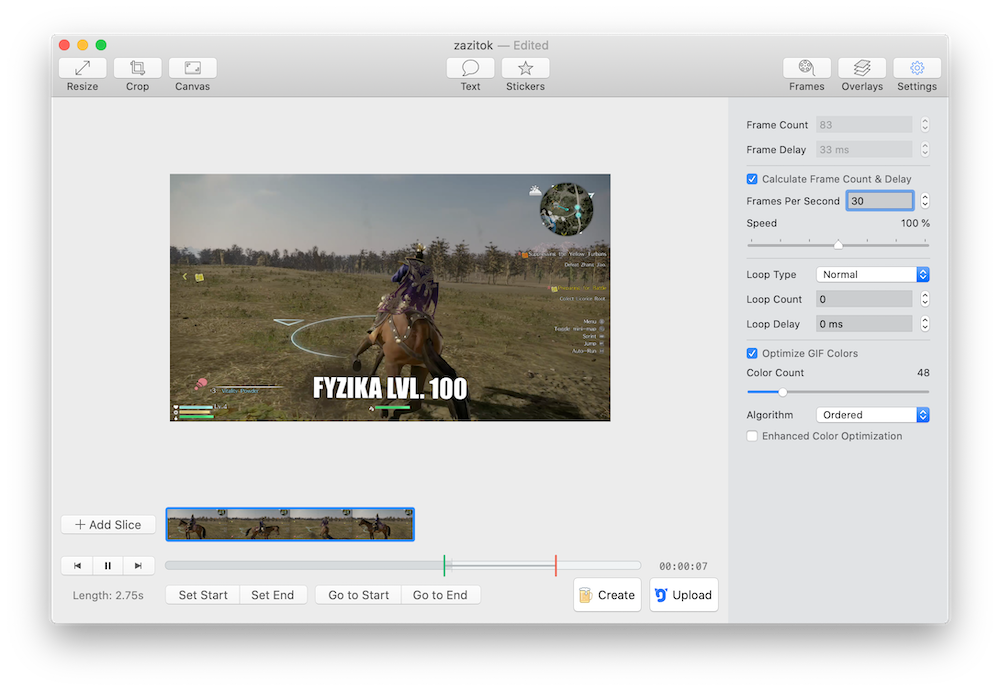آنها می گویند که یک عکس می تواند ارزش هزار کلمه را داشته باشد. چیزی در آن وجود خواهد داشت، مکالمات اینترنتی واقعاً تغییر زیادی کرده است و امروز، علاوه بر متن، از شکلک های ایموجی تشکیل شده است، تصویر meما یا انیمیشن های GIF که کاملا احساسات شما را بیان می کند. GIFy لزوما فقط در مسنجر استفاده نمی شوند، اما تقریباً در هر جایی می توانید از آنها استفاده کنید. حتی در مقالات.
اما اگر بخواهید GIF خود را بسازید چه؟ قبلاً به ابزارهای بسیار پیچیده ای نیاز داشت، اما اکنون تنها یک برنامه رایگان است آبجوسازی GIF، که به صورت رایگان در اپ استور مک در دسترس است. برای ایجاد یک GIF، ابتدا باید یک ویدیو در برنامه آپلود کنید که این کار را با روش کلاسیک کشیدن و رها کردن انجام می دهید، اما می توانید از روش جستجوی کلاسیک Finder نیز استفاده کنید.
با این حال، آنها در اینجا در دسترس هستندé و سایر گزینه های ایجاد GIFů: وارد کردن از آدرس URL، با آپلود از وب کم یا صفحه نمایش، و همچنین گزینه ای برای نمایش انیمیشن ها از تصاویر و ویدیوها وجود دارد. اگر این گزینه را انتخاب کنید، در مقاله ای جداگانه به آن خواهیم پرداختu.
هنگامی که یک ویدیو را درج می کنید، رابط کاربری بسیار ساده است و می توانید شروع و پایان ویدیو را با استفاده از یک نوار لغزنده در پایین صفحه، مشابه پخش کننده QuickTime تنظیم کنید. در قسمت بالایی چندین دکمه مهم وجود دارد کهá شامل قابلیت تنظیم ابعاد و برش تصویر است. اعتراف میکنم که به ندرت تصویر را برش میدهم، اما اغلب ابعاد را تغییر میدهم، فقط به این دلیل که نمیخواهم GIF 100 مگابایت باشد و وضوح بیرویه بالا (4K، 1080p) داشته باشد. من آن را تنظیم کردمi عرض اغلب به 480 پیکسل در حالی که نسبت تصویر را حفظ می کند.
میتوانست باشد به شما علاقه مند است
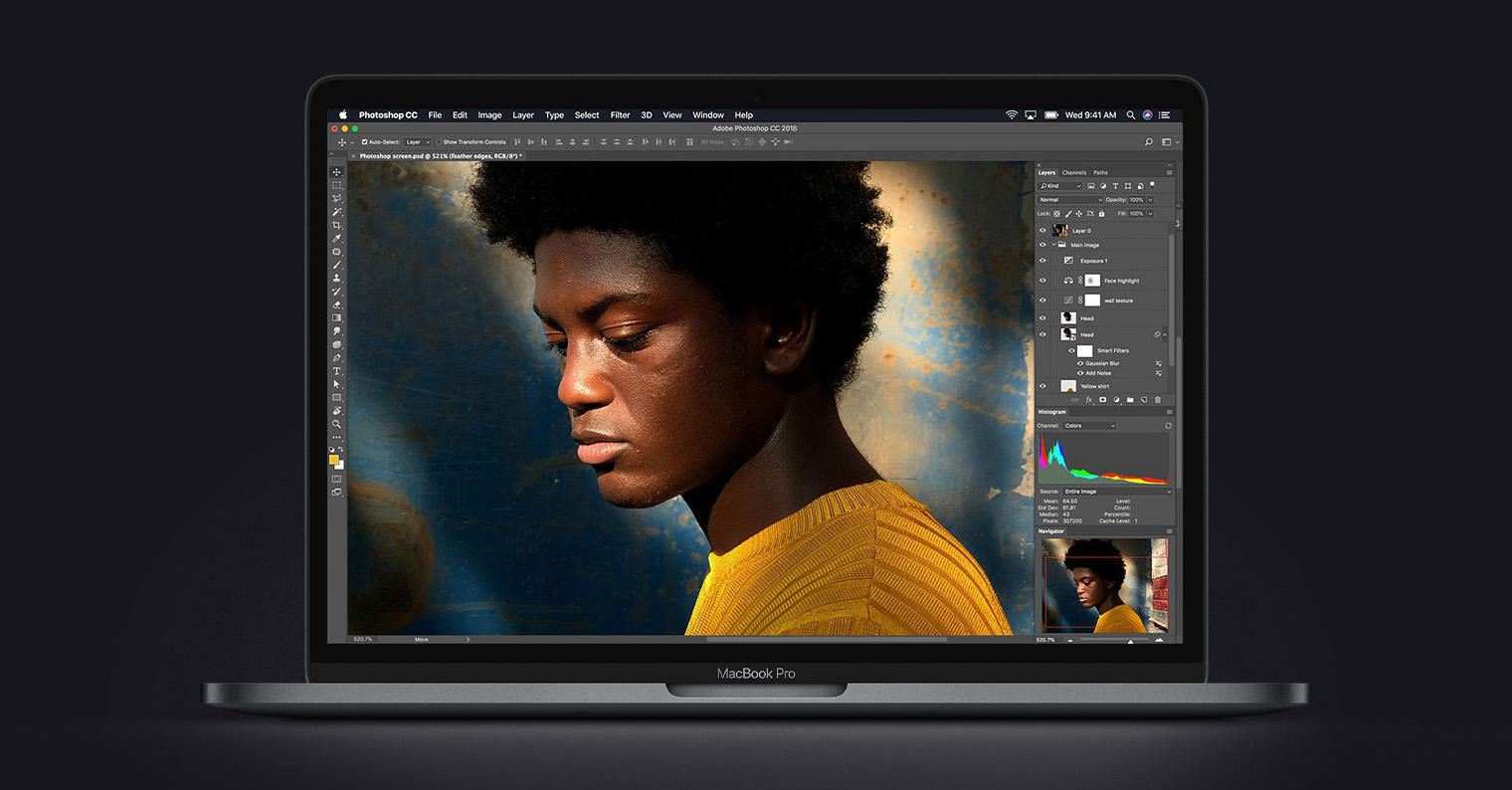
سپس می توانید انیمیشن را با متن یا برچسب غنی کنید، اما اینها از پایگاه داده بارگیری می شوندe Gfycat و همیشه کار نمی کند. در برنامه می توانید تعداد فریم ها را تنظیم کنید که به نرمی انیمیشن، سرعت انیمیشن، گزینه های تکرار بستگی دارد و اگر می خواهید انیمیشن خود را تا حد امکان بهینه کنید، رنگ ها را بهینه کنید. وقتی کارتان تمام شد، می توانید انیمیشن را به صورت محلی یا j تولید و ذخیره کنیدi مستقیماً در Gfycat آپلود کنید.